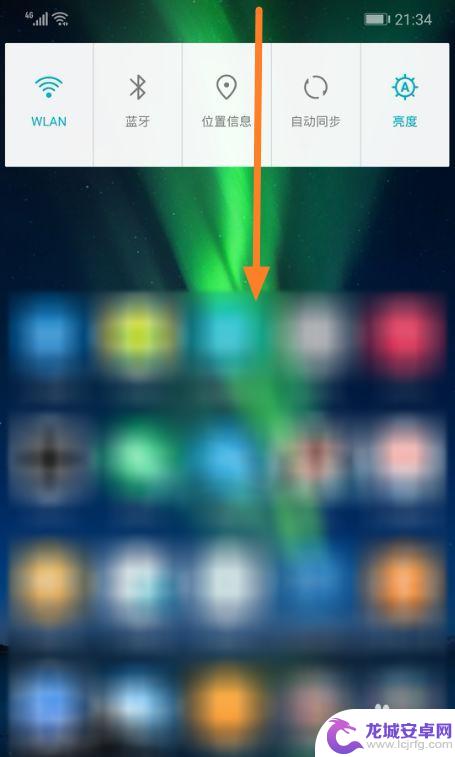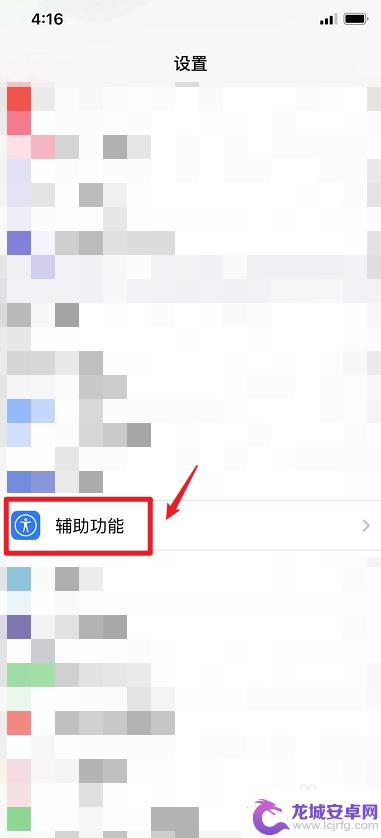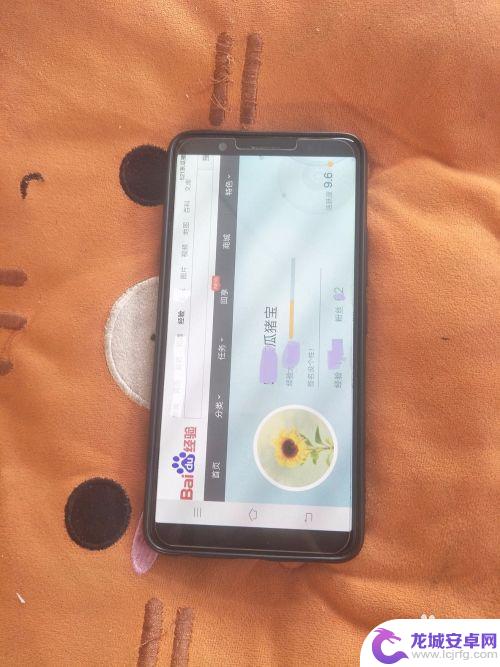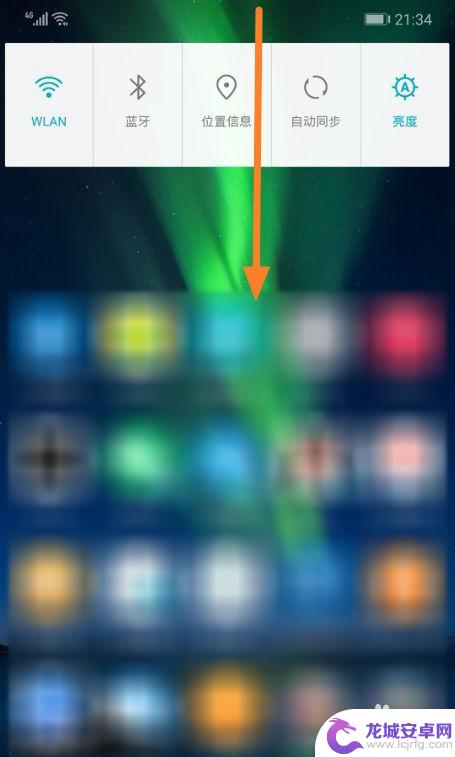手机屏幕旋转在哪里调节 华为手机旋转屏幕设置方法
在现代社会中手机已经成为了我们生活中不可或缺的一部分,随着手机功能的不断增加,我们也面临着一些使用上的问题。其中之一就是手机屏幕的旋转。当我们希望在横屏和竖屏之间切换时,我们可能会遇到一些困惑。在华为手机上,我们应该如何调节屏幕旋转的设置呢?下面将为大家介绍华为手机旋转屏幕的设置方法,让我们一同来探索吧。
华为手机旋转屏幕设置方法
具体方法:
1.按住手机屏幕上方向下滑动。
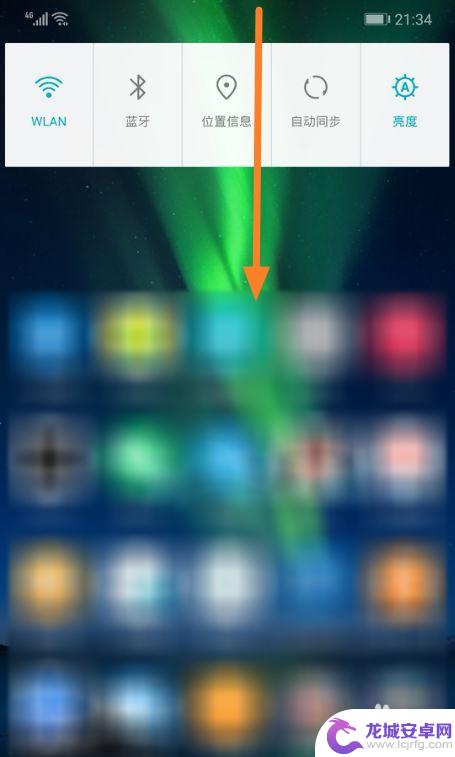
2.滑动后屏幕上方会显示开关列表,如果其中没有自动旋转屏幕的开关,可点击图示的编辑按钮。
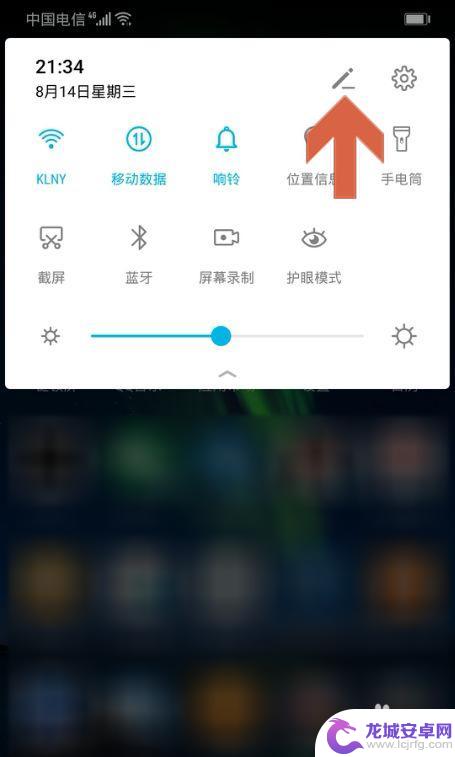
3.按住下方的【自动旋转】开关,将其拖动至上方。
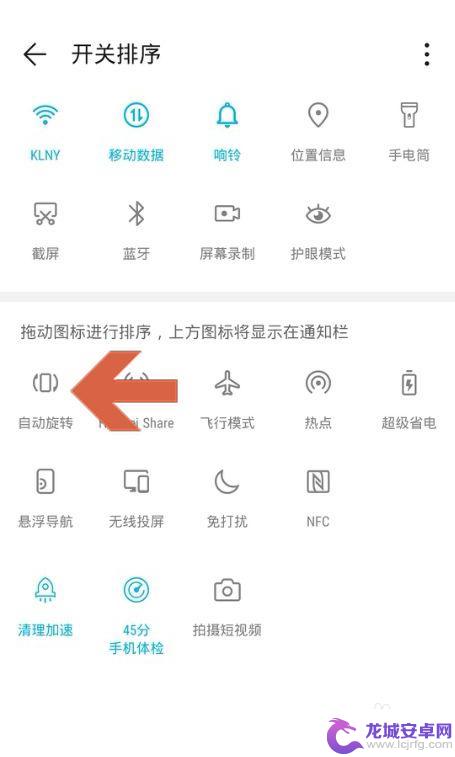
4.将【自动旋转】开关拖动至上方后,点击该开关让其呈高亮状态。这时将手机横置时屏幕就会自动旋转90度。
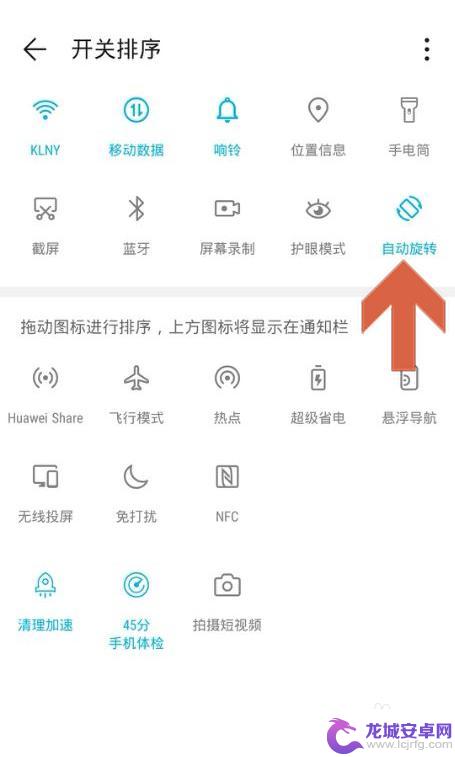
5.另外,也可以打开手机的设置界面,点击其中的【显示】选项。
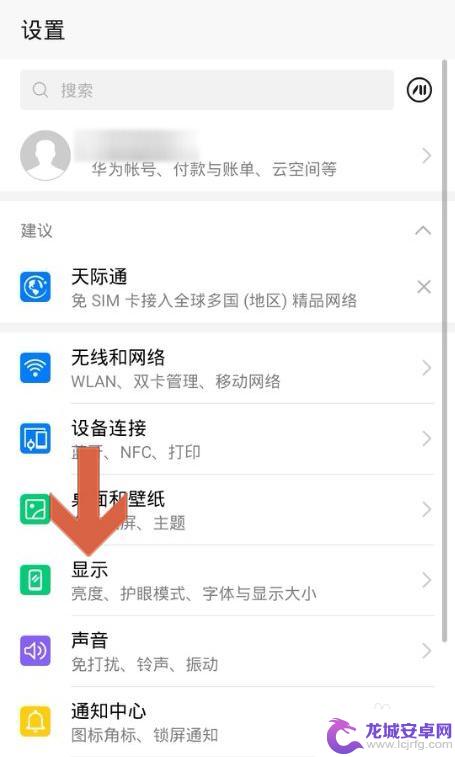
6.点击显示选项中的【更多显示设置】。
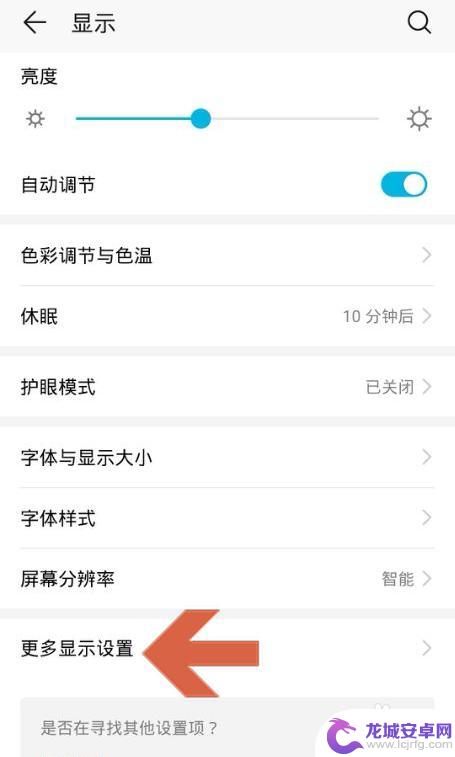
7.点击打开【自动旋转】和【智能旋转】选项的开关即可。
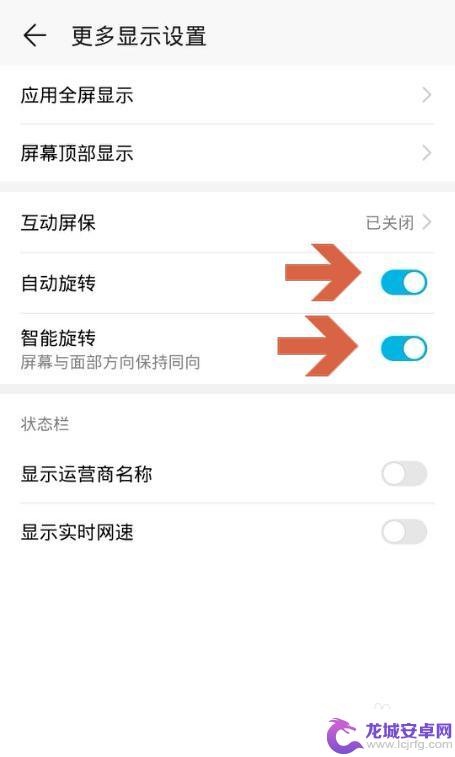
以上就是关于手机屏幕旋转调节的全部内容,如果有出现相同情况的用户,可以按照小编的方法来解决。
相关教程
-
华为手机旋转屏在哪里设置 华为手机旋转屏幕设置方法
华为手机作为一款功能强大的智能手机,其旋转屏功能为用户提供了更加便捷的操作体验,在日常使用中我们经常会遇到需要将屏幕旋转至横屏或竖屏的情况,例如观看视频、玩游戏或浏览图片等。华...
-
苹果手机12屏幕旋转设置 苹果12屏幕旋转设置方法
苹果手机12屏幕旋转设置是一项非常实用的功能,可以让用户根据自己的需求随时调整屏幕的方向,想要进行苹果12屏幕旋转设置,只需要简单地在设置中找到屏幕旋转选项,然后根据个人喜好选...
-
手机屏自动旋转如何锁 手机屏幕自动旋转设置方法
在如今的手机时代,手机屏幕自动旋转成为了一项非常便利的功能,当我们转动手机的方向时,屏幕会自动调整成相应的横屏或竖屏模式,使我们能够更舒适地观看内容或操作...
-
iphone手机屏幕旋转在哪里设置 苹果手机如何设置屏幕旋转
随着智能手机的普及和功能的不断升级,屏幕旋转功能也成为了手机用户常用的功能之一,而对于iPhone用户来说,屏幕旋转设置又该如何进行呢?在苹果手机上,屏幕旋转功能的设置并不复杂...
-
荣耀折叠手机屏幕怎么旋转 华为手机怎么调整屏幕旋转
荣耀折叠手机的屏幕旋转功能让用户在使用手机时能够根据需要自由调整屏幕的显示方向,让手机的使用更加便捷,而华为手机也具有类似的屏幕旋转功能,用户可以通过简单的操作调整屏幕的显示方...
-
苹果手机7屏幕如何旋转 苹果手机屏幕自动旋转设置
苹果手机7是一款备受欢迎的智能手机,其屏幕如何旋转是许多用户关心的问题之一,苹果手机7具有智能屏幕旋转功能,可以根据手机的姿势自动调整屏幕的方向。用户也可以在设置中自定义屏幕旋...
-
如何用语音唤醒苹果6手机 苹果手机语音唤醒功能怎么开启
苹果6手机拥有强大的语音唤醒功能,只需简单的操作就能让手机立即听从您的指令,想要开启这项便利的功能,只需打开设置,点击Siri和搜索,然后将允许Siri在锁定状态下工作选项打开...
-
苹果x手机怎么关掉 苹果手机关机关不掉解决方法
在我们日常生活中,手机已经成为了我们不可或缺的一部分,尤其是苹果X手机,其出色的性能和设计深受用户喜爱。有时候我们可能会遇到一些困扰,比如无法关机的情况。苹果手机关机关不掉的问...
-
如何查看苹果手机详细信息 苹果手机如何查看详细设备信息
苹果手机作为一款备受瞩目的智能手机,拥有许多令人称赞的功能和设计,有时我们可能需要查看更详细的设备信息,以便更好地了解手机的性能和配置。如何查看苹果手机的详细信息呢?通过一些简...
-
手机怎么把图片保存到u盘 手机照片传到U盘教程
在日常生活中,我们经常会遇到手机存储空间不足的问题,尤其是拍摄大量照片后,想要将手机中的照片传输到U盘中保存是一个很好的解决办法。但是许多人可能不清楚如何操作。今天我们就来教大...